
Harry James
0
1389
51
Windows Media Player kullanarak izlediğiniz bir filme dış altyazı eklemek gerçekten de mümkün. Saçınızı uzun süre boyunca sıktıysanız, işte sorunu çözen çözüm.
Klasik Windows Media Player 12, Microsoft'un varsayılan ses ve video oynatıcısıdır. Ancak 2009'dan beri güncellenmedi. Belki de bilgisayarınızla birlikte gelen medya oynatıcısını kullanmanın basitliğinden zevk alırsınız.
Şimdiye kadar bununla iyisin… altyazıya gelmediği sürece. Burada WMP'ye iki ana adımda altyazı ekleme sürecinden geçeceğiz..
- Filminizi ve altyazı dosyanızı indirin.
- Advanced Codecs adında üçüncü bir parti codec'i kurun..
Ancak önce Windows 10 PC'nizde Windows Media Player yüklü olup olmadığını görelim.
Windows Media Player'ı İndirin ve Yükleyin
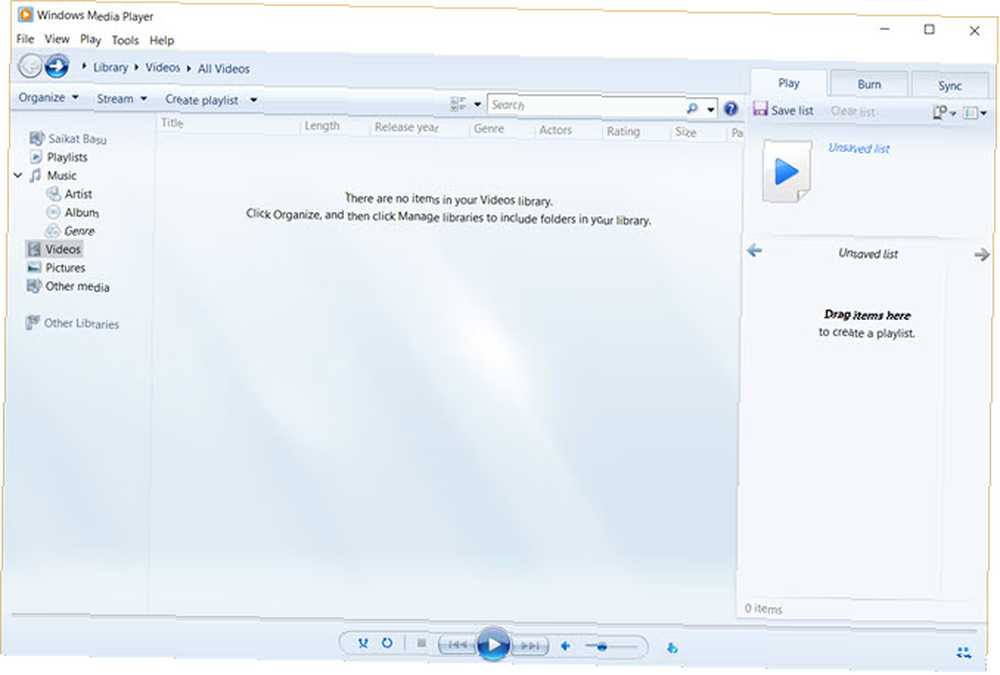
Programlar listenizde Windows Media Player 12'i göremiyorsanız endişelenmeyin. Windows Player, Windows 7, Windows 8 veya Windows 8.1'deki varsayılan medya oynatıcısıydı. İsteğe bağlı bir özellik haline gelen Windows 10 ile işler değişti.
Şimdi, Windows Media Player'ı indirip yüklemeniz gerekir Windows 10 için Windows Media Player 12 Nasıl İndirilir Windows 10 için Windows Media Player 12 Nasıl Yüklenir Windows 10 artık Windows Media Player ile birlikte gelmez. İşte Windows Media Player'ı ücretsiz ve yasal olarak nasıl yükleyeceğiniz. Windows 10 sürümünüzde yoksa, Microsoft Destek, sisteminiz için Player'ın doğru sürümünü bulmanıza yardımcı olacak WMP sürümlerinin bir listesine sahiptir..
Film Dosyanızı ve Altyazı Dosyanızı Hazırlayın
Birçok torrent indirme altyazıları içerir. Ancak, altyazılı olmayan bir video dosyasını indirdiğinizi veya kopyaladığınızı varsayalım..
İndirmek için altyazı sunan birçok web sitesi var Bedava Filmler Altyazıları İndir: En İyi 3 Sitesi Filmler için Ücretsiz Altyazıları İndir: En İyi 3 Sitesi Altyazıları görüntüleme deneyimini yükseltir, ancak ücretsiz kaliteli altyazıları nereden edinebilirsiniz? Bu altyazılı siteleri tavsiye ediyoruz. çoklu dilde Aşağıda listelenen üç tanesinden birini seçin. Google Arama ile bulabileceğiniz daha birçok şey var.
tercih ederim Subscene.com çünkü popüler olan tüm altyazıları, aramayı çok kolaylaştıran karmaşık bir arayüzde listeler..
Söz konusu video dosyasıyla senkronize edilmiş tam eşleşen altyazı dosyasını bulun ve indirin. Film dosyasıyla aynı yükleyici adına sahip bir altyazı seçin. Veya adı yırtık türle eşleştir.
Dosyaları ZIP biçiminde gelirse indirin ve açın.
Bir demo için Doom Patrol bölümüm ve ortak bir klasöre koyduğum bazı altyazılar var. “Altyazılı Doom Patrol TV Dizisi”. İkisinin de henüz eşleşen adlara sahip olmadığına dikkat edin..

Her İki Dosyayı Birbiriyle Eşleşmesi İçin Yeniden Adlandır
Şimdi, her iki dosyayı da aynı klasöre yerleştirin. aynı ada sahip olduklarından emin olun (uzantı dışında). Bu durumda, video “Doom Devriyesi” ve altyazı dosyası “Doom Patrol.srt”.
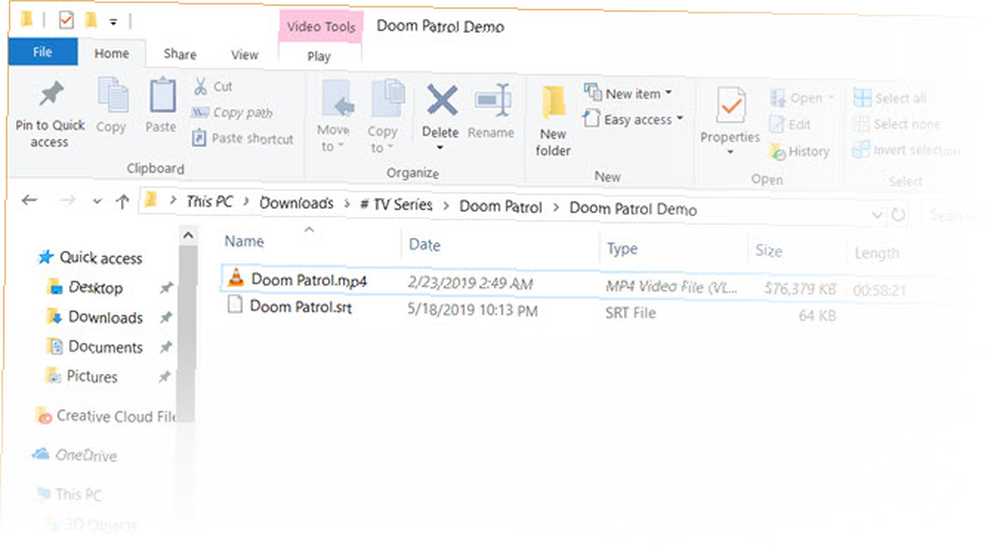
Videoya sağ tıklayın ve seçin “Windows Media Player ile oynayın”. Umarım, videonuz artık altyazı ile oynatılmaktadır. Fakat hala çalışmıyorsa, birkaç seçeneğiniz daha var.
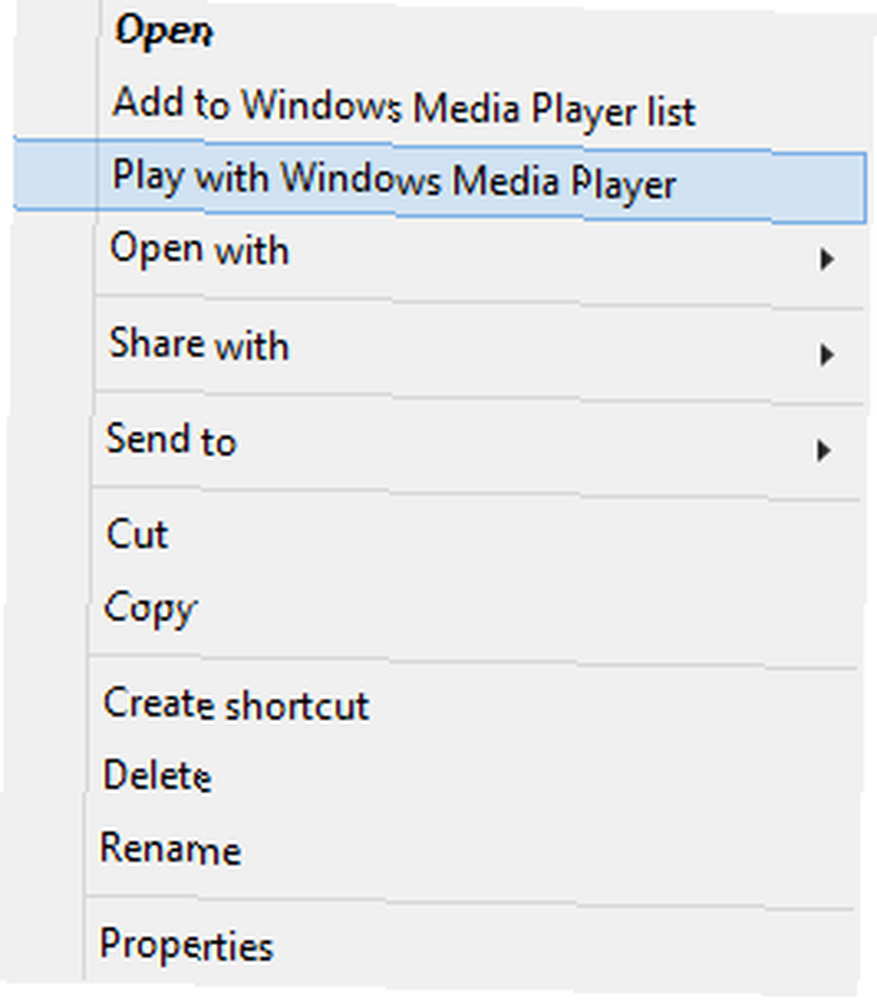
Altyazıları görüntülemek için WMP'yi ayarlayın. Varsayılan giriş ekranından, üst taraftaki çubuğa sağ tıklayıp Oynat> Şarkı sözleri, başlıklar ve alt yazılar> Varsa Açık.

Video zaten oynatılıyorsa, oynatıcıda herhangi bir yere sağ tıklayın ve Şarkı sözleri, başlıklar ve alt yazılar> Varsa Açık.
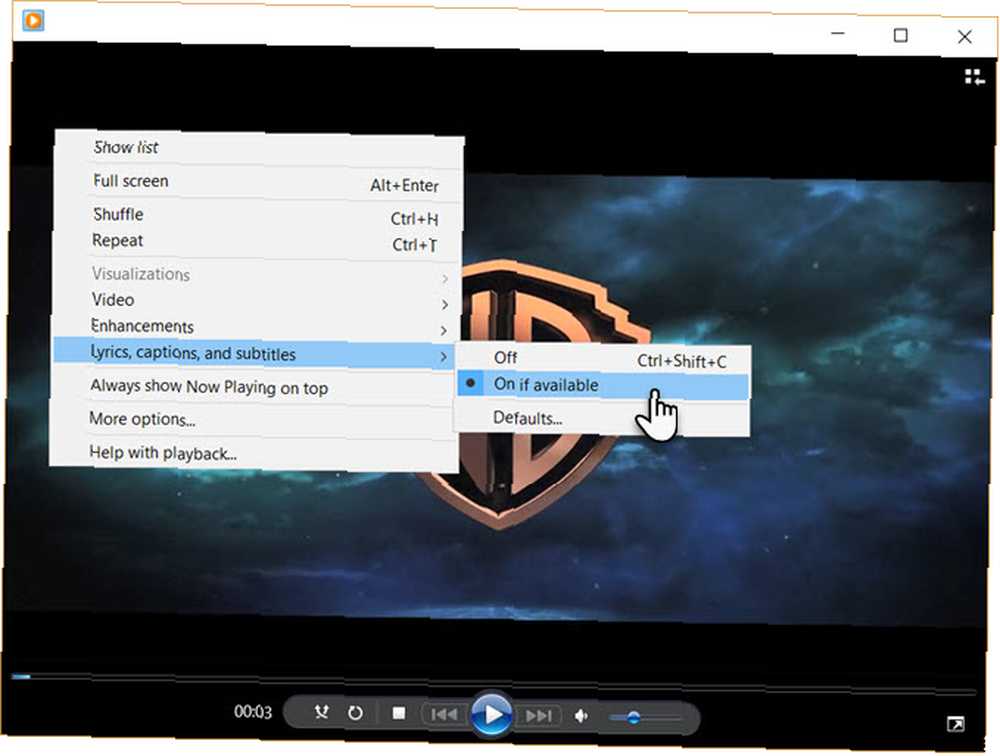
Üçüncü Taraf Kodekini İndirin
WMP'nin en büyük başarısızlıklarından biri, indirilmiş altyazı dosyalarını .SRT ve .SUB uzantılı tanımlamamasıdır. Bu durumda, üçüncü parti codec bileşenlerinin yardımını almanız gerekir..
Tercih edilen kodek DirectVobSub olarak kullanılır. Ancak tüm denemelerimde, en son sürümle altyazıları oynatmasını sağlayamadım..
Çözüm:
WMP 12 için benim için çalışan alternatif bir codec bileşeni Shark007 adlı bir geliştirici tarafından ADVANCED Codec (sürüm 11.5.1) olarak adlandırılıyor. Windows 7, 8 ve 10 için bir ses ve video codec paketidir. Sürüm, hem 32bit hem de 64bit sistemler için eksiksiz bir kod çözücü paketi içerir.
Ayrıca pakete dahil olan DirectVobSub / VSFilter (harici altyazı dosyalarını okuyabilen Microsoft Windows eklentisi) kurulu codec bileşenleri için bir GUI denetleyicisiyle.
Kodek, MajorGeeks'ten ve birkaç alternatif indirme aynasından edinilebilir. MajorGeeks güvenilir bir web sitesidir ve 2002'den beri indirme işinde yer almaktadır. Evet, sitenin tasarımı hala eski günlere dayanıyor!
ADVANCED Codec yürütülebilir dosyasını çalıştırın. Yükleyici, yüklemeyi tamamlamadan önce codec bileşenlerini bilgisayarınıza indirir.
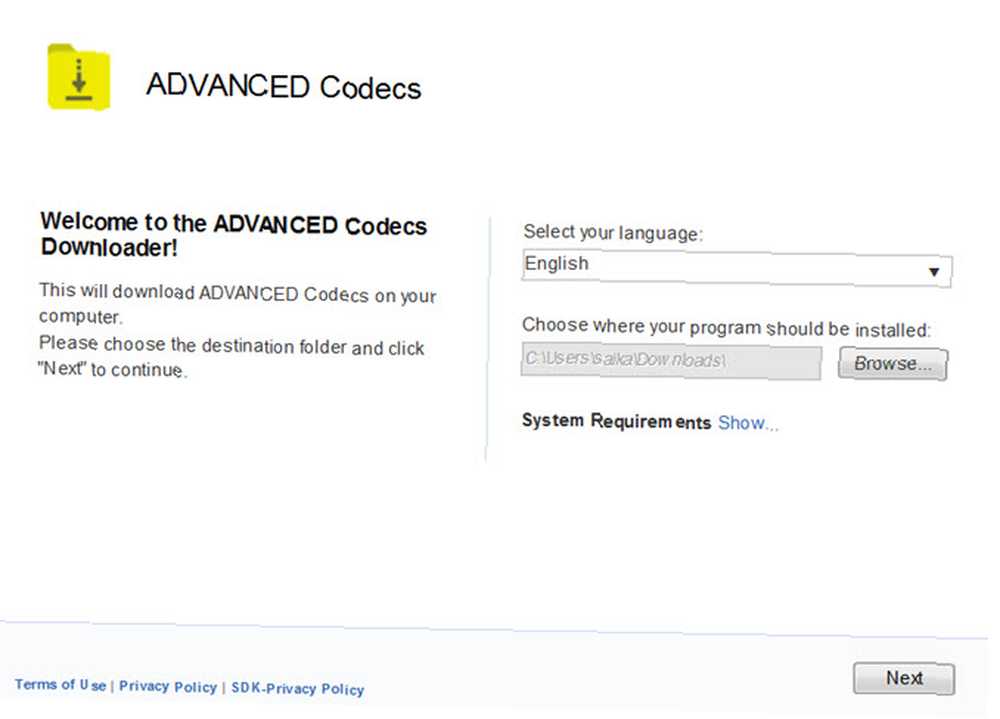
GELİŞMİŞ Codec, ayrıca Program menünüze veya masaüstünüze bir Ayarlar uygulaması yükler. Bu, altyazılarınızın gösterilmemesi durumunda birkaç ayarda ince ayar yapmak için bir GUI verir.
Windows Media Player Altyazıları Görüntülemediğinde
WMP 12, birkaç dosya türüyle karamsar. MP4 video formatları ile ilgili sorunlar yaşadım.
Shark007 tarafından önerilen birkaç tweaks deneyebilirsiniz.
- Bir AVI dosyası için, DMO kodekleri üzerinde Sekmeyi Değiştir GELİŞMİŞ Codec Ayarları uygulamasının açıklaması.
- Bir MP4 dosyasıysa, devre dışı bırakmayı seçin. Microsoft Ses kod çözücü üzerinde TAB'ı değiştir. Microsoft Video kod çözücüyü devre dışı bırakmanız da gerekebilir.
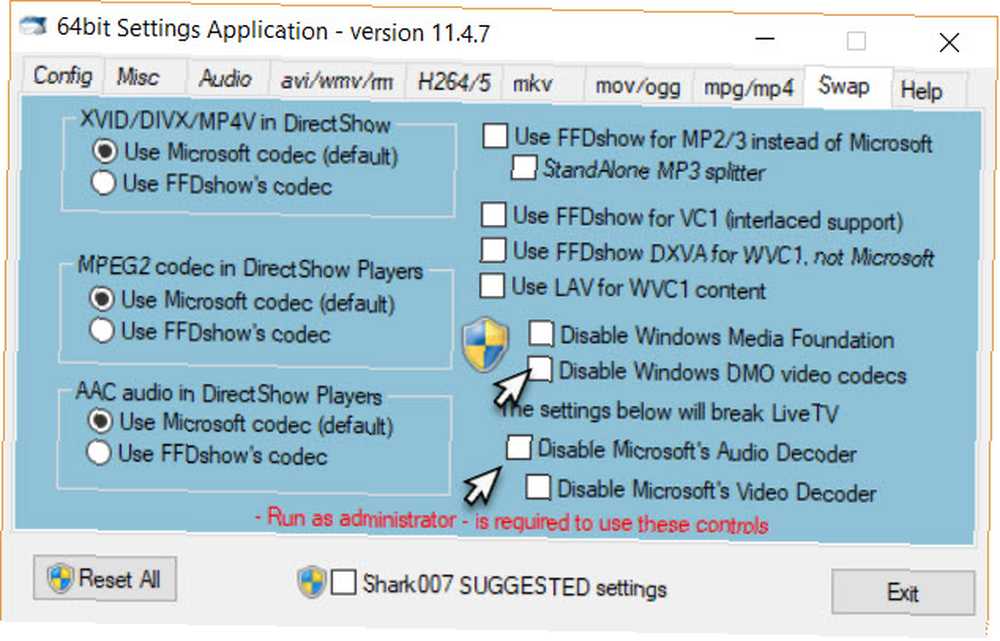
Yine de herhangi bir altyazı göremiyorsanız, deneyebileceğiniz son bir şey var. Altyazı dosyasını yeniden adlandırın ve “.srt” bir “.alt”. Benim için altyazı, .srt veya .sub denilip çağrılmadığına bakılmaksızın çalındı, ancak bazı kullanıcılar birinin diğerinden daha sık çalıştığını bildirdi.
Windows Media Player'a Bir Alternatif Deneyin
Klasik Windows Media Player daha iyi günler gördü. Bugün, en sevdiğiniz altyazılı videolarınızı oynatmak için bu kadar uzağa gitmenize gerek yok; çünkü eski WMP 5 Windows için En İyi Ücretsiz Medya Oynatıcılar 5 Windows için En İyi Ücretsiz Medya Oynatıcılar Sizin için en iyi medya oynatıcı kullanarak tadını çıkarın. İşte Windows'ta göz önünde bulundurulacak en iyi ücretsiz medya oynatıcı uygulamaları. . Popüler VideoLAN (VLC) oynatıcısı, her şeyi kutudan çıkartabileceği için en çok tercih edilen oyuncu. Ücretsizdir, arkasında aktif bir açık kaynak topluluğu var ve platformlar arası.











